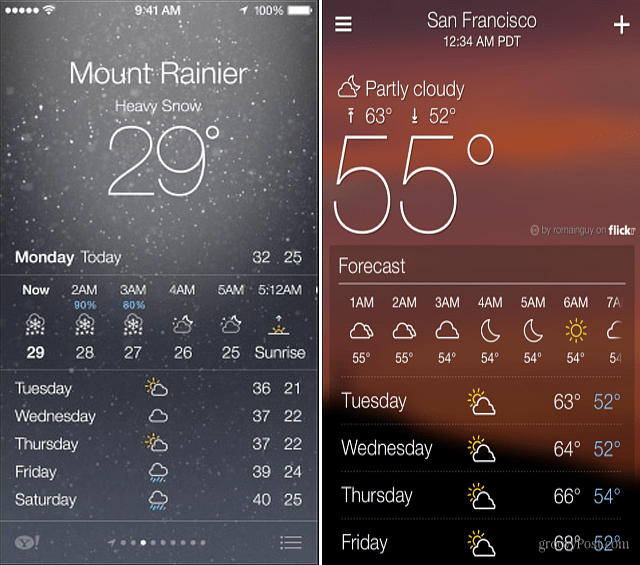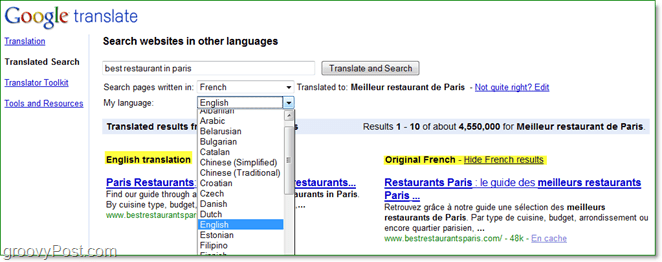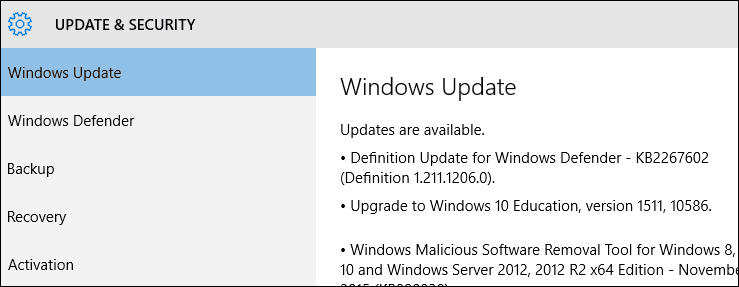कैसे लिखने पर लैपटॉप पर टचपैड को अक्षम करने के लिए
माइक्रोसॉफ्ट Vindovs 7 / / March 17, 2020
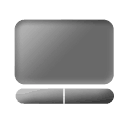 टचपैड नियमित बिंदु से भिन्न होते हैं और बहु-स्पर्श दबाव संवेदनशील वाले ग्रूवी पर क्लिक करते हैं। वे एक ही समय में हमारे जीवन को आसान और कठिन बनाते हैं। यदि आप एक लैपटॉप के मालिक हैं और इसे बहुत गहनता से उपयोग करते हैं, तो मुख्य रूप से लिखने के लिए, तब आपको पता चलेगा कि यह क्या गड़बड़ है कुछ लिखें और फिर अचानक गड़बड़ करें क्योंकि आपकी हथेली टचपैड को ब्रश करती है, माउस पॉइंटर को ले जाती है तथा…। हाँ, तुम समझ गए। यह एक वास्तविक झुंझलाहट है, क्या यह नहीं है? सौभाग्य से, हमें कुछ सुझाव मिले हैं जो आपको टचपैड को बाहर करने और जिस तरह से आप चाहते हैं उसे काम करने में मदद करेंगे।
टचपैड नियमित बिंदु से भिन्न होते हैं और बहु-स्पर्श दबाव संवेदनशील वाले ग्रूवी पर क्लिक करते हैं। वे एक ही समय में हमारे जीवन को आसान और कठिन बनाते हैं। यदि आप एक लैपटॉप के मालिक हैं और इसे बहुत गहनता से उपयोग करते हैं, तो मुख्य रूप से लिखने के लिए, तब आपको पता चलेगा कि यह क्या गड़बड़ है कुछ लिखें और फिर अचानक गड़बड़ करें क्योंकि आपकी हथेली टचपैड को ब्रश करती है, माउस पॉइंटर को ले जाती है तथा…। हाँ, तुम समझ गए। यह एक वास्तविक झुंझलाहट है, क्या यह नहीं है? सौभाग्य से, हमें कुछ सुझाव मिले हैं जो आपको टचपैड को बाहर करने और जिस तरह से आप चाहते हैं उसे काम करने में मदद करेंगे।
चरण 1 - टचपैड ड्राइवरों को डाउनलोड करना
यदि आप पहले से ही अपने लैपटॉप निर्माता की वेबसाइट से या सीधे अपने टचपैड के लिए ड्राइवरों को डाउनलोड और इंस्टॉल नहीं करते हैं सिनैप्टिक्स का आधिकारिक ड्राइवर पृष्ठ. सिनैप्टिक्स के बारे में कभी नहीं सुना? हालांकि आश्चर्य की बात नहीं है कि उनकी तकनीक मूल रूप से सभी टचपैड को वहां से निकालती है। वैसे भी, भले ही टचपैड बिल्ट-इन विंडोज ड्राइवरों पर ठीक काम कर सकता है, एक Synaptics ड्राइवर डाउनलोड कर रहा है आपको अपने टचपैड से बाहर निकलने देगा, जैसे कि मल्टी-टच, दबाव संवेदनशीलता, उन्नत सेटिंग्स और अधिक।
चरण 2 - ड्राइवर कॉन्फ़िगरेशन विंडो खोलना
ड्राइवर को स्थापित करने और अपनी मशीन को रिबूट करने के बाद (ड्राइवर के प्रकार पर निर्भर करता है), आपको अब अपने ट्रे में एक नया आइकन होना चाहिए जो ड्राइवर का प्रतिनिधित्व करता है।
यह इस तरह दिखेगा:…
…या यह।:

डबल क्लिक करें उस पर और फिर (आपके विंडोज के संस्करण पर निर्भर करता है)खोज एक विकल्प या समायोजन बटन और इसे क्लिक करें को पाने के लिए कॉन्फ़िगरेशन विंडो.
चरण 3 - लिखते समय टचपैड को अक्षम करना
विकल्प एक - पामचेक का उपयोग करना
पामचेक एक नई तकनीक है, जो अब सामने आने वाले अधिकांश नए लैपटॉप पर मिल सकती है। अपनी PalmCheck सेटिंग को ट्विक करने के लिए, पर जाएइंगित> संवेदनशीलता> पामचेक और फिर खींचना स्लाइडर बायें या दायें अपनी पसंद के अनुसार PalmCheck को समायोजित करने के लिए।
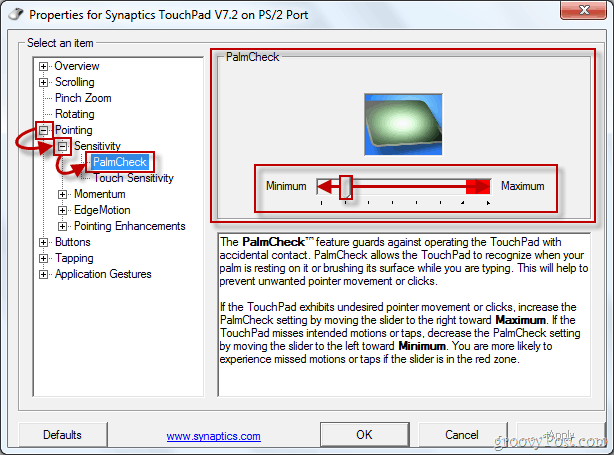
विकल्प दो - तटरेखा का उपयोग करना
टचपैड के स्क्रॉल क्षेत्र और इसकी स्क्रॉलिंग क्षमताओं के कारण अधिकांश टाइपिंग विफल हो जाती है। यदि आपके पास अपने टचपैड पर पामचेक नहीं है, तो आप कोलिंग का उपयोग कर सकते हैं। तट को सक्षम करने के लिए, पर जाएस्क्रॉलिंग> टू-फिंगर स्क्रॉलिंग(टचपैड मॉडल के आधार पर वन-फिंगर स्क्रॉलिंग या अन्य हो सकता है) तथा क्लिक कोटिंग सक्षम करें चेकबॉक्स।
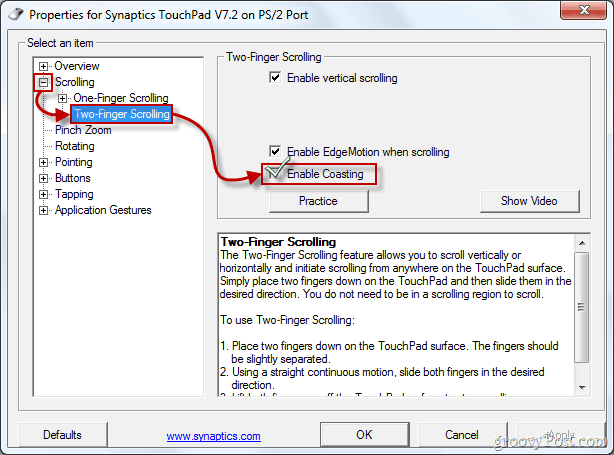
अपनी वरीयता के लिए सभी सेटिंग्स को ट्विक करने के बाद, आप कर सकते हैं क्लिकलागू और फिर ठीक चालक गुणों से बाहर निकलने के लिए। आप अब इस बार एक और गो टाइपिंग दे सकते हैं, उम्मीद है, बिना किसी आकस्मिक टचपैड प्रेस के।